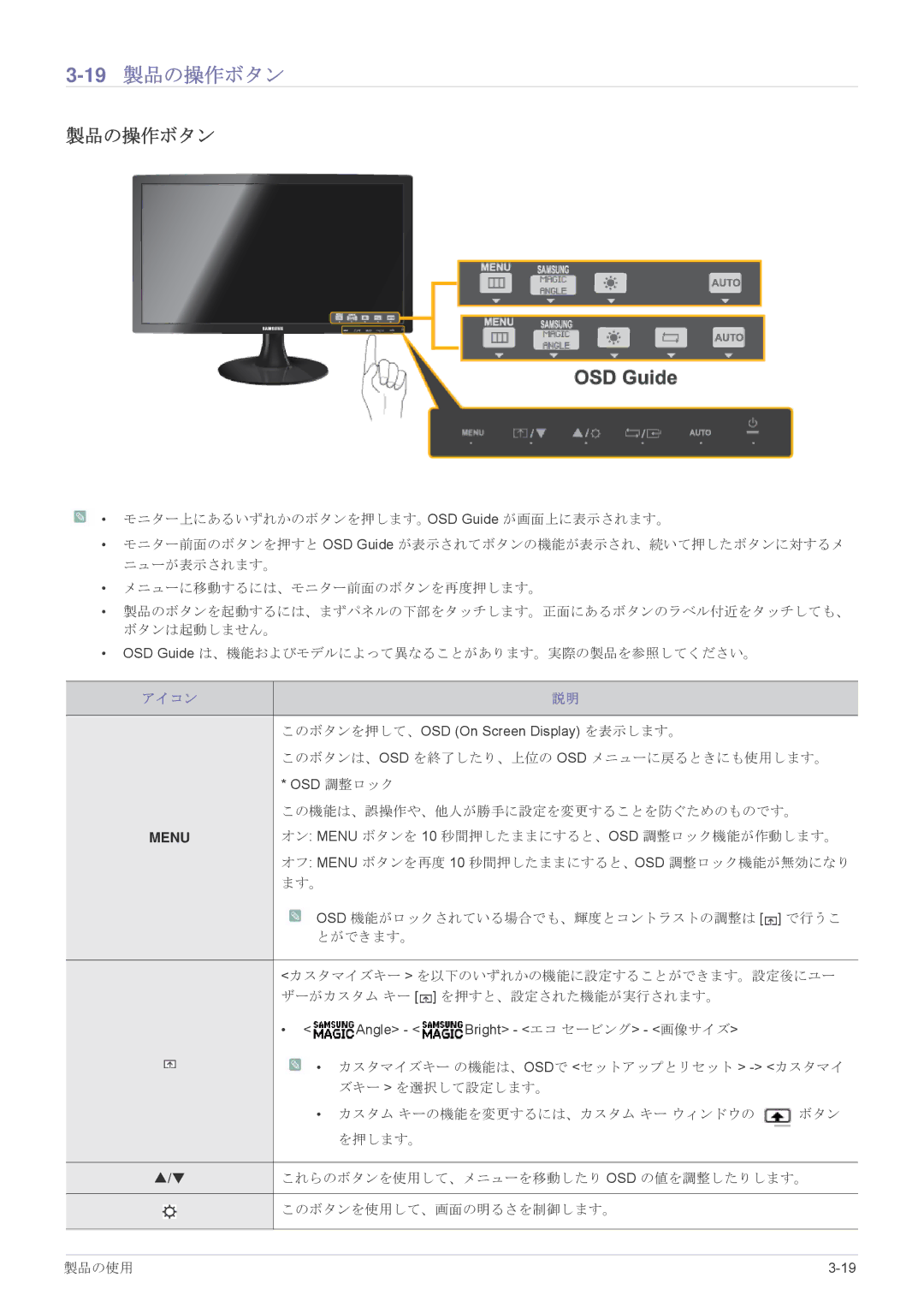3-19 製品の操作ボタン
製品の操作ボタン
![]() • モニター上にあるいずれかのボタンを押します。OSD Guide が画面上に表示されます。
• モニター上にあるいずれかのボタンを押します。OSD Guide が画面上に表示されます。
•モニター前面のボタンを押すと OSD Guide が表示されてボタンの機能が表示され、続いて押したボタンに対するメ ニューが表示されます。
•メニューに移動するには、モニター前面のボタンを再度押します。
•製品のボタンを起動するには、まずパネルの下部をタッチします。正面にあるボタンのラベル付近をタッチしても、 ボタンは起動しません。
•OSD Guide は、機能およびモデルによって異なることがあります。実際の製品を参照してください。
アイコン | 説明 |
|
|
| このボタンを押して、OSD (On Screen Display) を表示します。 |
| このボタンは、OSD を終了したり、上位の OSD メニューに戻るときにも使用します。 |
| * OSD 調整ロック |
| この機能は、誤操作や、他人が勝手に設定を変更することを防ぐためのものです。 |
MENU | オン: MENU ボタンを 10 秒間押したままにすると、OSD 調整ロック機能が作動します。 |
| オフ: MENU ボタンを再度 10 秒間押したままにすると、OSD 調整ロック機能が無効になり |
| ます。 |
| OSD 機能がロックされている場合でも、輝度とコントラストの調整は [ ] で行うこ |
| とができます。 |
<カスタマイズキー > を以下のいずれかの機能に設定することができます。設定後にユー ザーがカスタム キー [ ![]() ] を押すと、設定された機能が実行されます。
] を押すと、設定された機能が実行されます。
|
|
| • < | Angle> - < | Bright> - <エコ セービング> - <画像サイズ> |
|
|
| |
|
|
| • カスタマイズキー の機能は、OSDで <セットアップとリセット > | ||||||
|
|
| |||||||
|
|
| |||||||
|
|
|
| ズキー > を選択して設定します。 |
|
|
| ||
|
|
| • | カスタム キーの機能を変更するには、カスタム キー ウィンドウの |
|
|
| ボタン | |
|
|
|
|
|
| ||||
|
|
|
| を押します。 |
|
|
|
|
|
|
|
|
|
|
|
| |||
▲/▼ | これらのボタンを使用して、メニューを移動したり OSD の値を調整したりします。 | ||||||||
|
|
|
|
|
|
|
| ||
|
|
| このボタンを使用して、画面の明るさを制御します。 |
|
|
| |||
|
|
|
|
|
| ||||
|
|
|
|
|
|
|
|
|
|
製品の使用 |